Se a Tela Azul da Morte no Windows não fosse suficiente para assombrá-lo, o Windows recebeu outra variante chamada Tela Roxa da Morte ou PSOD. O Windows está fortemente relacionado a erros BSOD; sem ele, o sistema operacional parece incompleto.
Enfim, brincadeiras à parte! Vamos saber sobre um dos erros BSOD fatais do Windows que agora está incomodando muitos usuários. Discutiremos o PNP_DETECTED_FATAL_ERROR, que aparece do nada e desliga após mostrar uma tela azul.
mostrar
O que é PNP_DETECTED_FATAL_ERROR no Windows?
Antes de dizer o motivo real do PNP_DETECTED_FATAL_ERROR no Windows, é importante saber que esse erro geralmente vem acompanhado de muitos outros códigos de parada, como 0x000000CA (0x01681690, 0xEA96A7BE, 0x938A81AD, 0xF8362881).
O PNP DETECTED FATAL ERROR no Windows ocorre principalmente quando o Windows não consegue detectar uma unidade apropriada para os dispositivos Plug and Play conectados.
Por exemplo, se você acabou de instalar um componente de hardware plug-and-play em seu PC e quando o Windows não consegue detectar seu driver, você encontrará o PNP DETECTED FATAL ERROR BSOD.
O PNP_DETECTED_FATAL_ERROR BSOD também pode aparecer devido a arquivos de driver incompatíveis, desatualizados ou corrompidos. Então, tem a ver principalmente com os motoristas.
8 maneiras de corrigir PNP_DETECTED_FATAL_ERROR BSOD no Windows
Como esse erro BSOD aparece principalmente devido aos drivers, vamos nos concentrar mais na correção de problemas relacionados aos drivers. No entanto, se reparar os drivers não ajudou, você também pode tentar algumas coisas.
- Reconecte o hardware recém-instalado.
- Desative as opções de memória do BIOS.
- Atualize todos os drivers de dispositivo.
- Execute o utilitário de verificação de disco.
- Verifique e descarte os problemas de hardware.
- Execute uma restauração do sistema.
- Atualize o sistema operacional Windows.
1. Remova o hardware recém-instalado
O hardware recém-instalado é o principal motivo de PNP_DETECTED_FATAL_ERROR no Windows. Você pode ter encontrado o erro após instalar o novo hardware.
O hardware pode ser qualquer coisa como uma webcam, microfone, mouse, teclado, etc. Seja o que for, você deve removê-lo temporariamente para verificar se o erro ainda aparece.
Se o erro for resolvido e não aparecer mais, você é o culpado.
2. Atualizar ou reverter drivers de dispositivo
Se a remoção do hardware não ajudar, você pode tentar atualizar ou reverter as atualizações do driver do dispositivo. Veja como atualizar ou reverter drivers no Windows.
1. Pressione a tecla Windows + R para abrir a caixa de diálogo EXECUTAR.
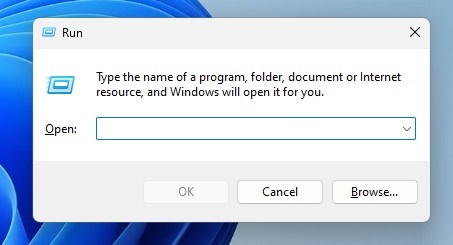
2. Digite devmgmt.msc na caixa de diálogo RUN e pressione Enter.
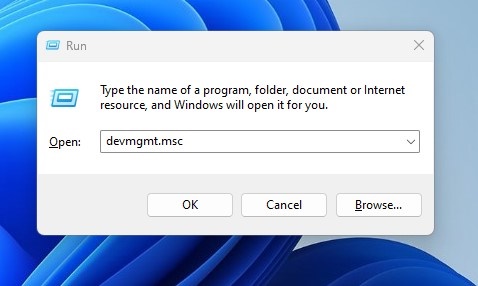
3. Agora, clique com o botão direito do mouse nos drivers (teclados, mouses, fones de ouvido etc.) e selecione Atualizar driver.

4. No prompt, selecione Pesquisar drivers automaticamente.
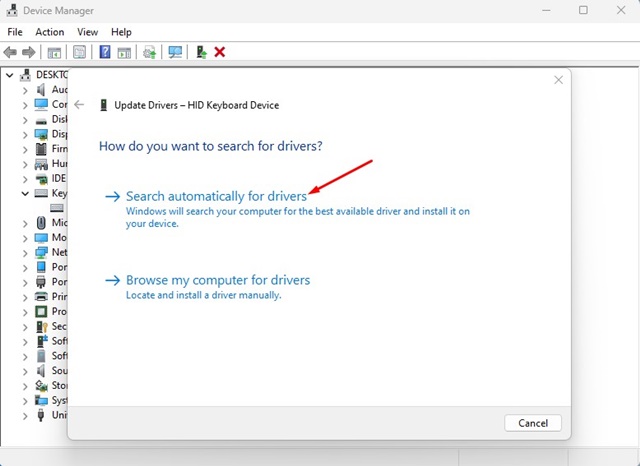
É isso! Você precisa repetir as etapas e atualizar os drivers de todos os dispositivos instalados recentemente.
Como reverter drivers?
Se a atualização dos drivers não corrigir o PNP_DETECTED_FATAL_ERROR no Windows, você deverá reverter os drivers de dispositivo. Aqui está o que você precisa fazer.
1. Pressione a tecla Windows + R para abrir a caixa de diálogo EXECUTAR.
2. Digite devmgmt.msc na caixa de diálogo RUN e pressione Enter.
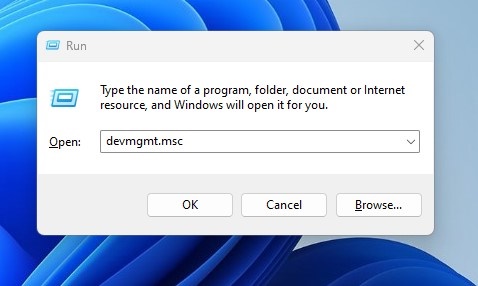
3. Agora clique com o botão direito do mouse nos drivers (teclados, mouses, fones de ouvido, etc.) e selecione Propriedades.
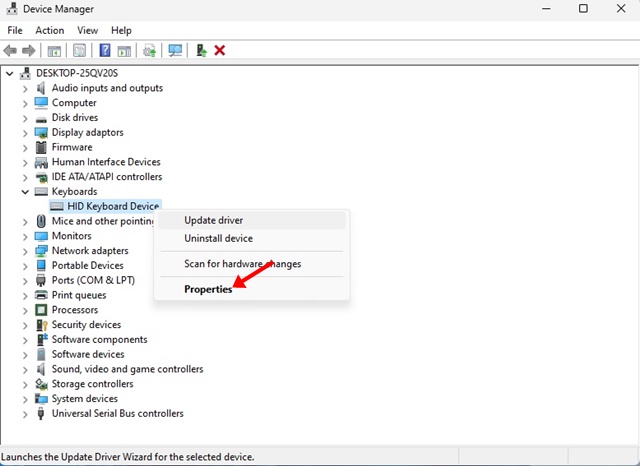
4. Em Propriedades, vá para a guia Driver e clique em Reverter driver.
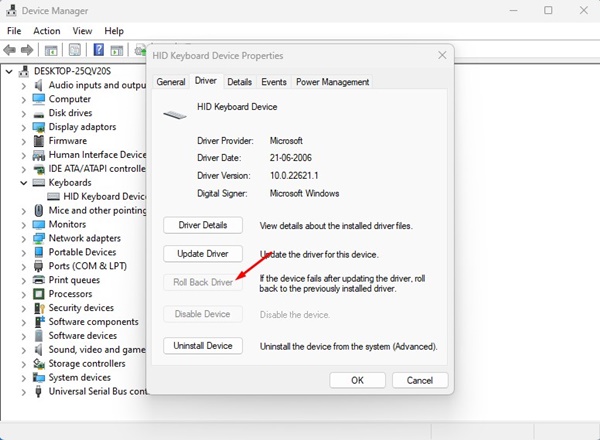
É isso! Agora o sistema operacional reverterá os drivers de dispositivo que você selecionou. Assim que o processo for concluído, reinicie o seu PC.
3. Verifique se há erros no disco
Muitos usuários do Windows alegaram corrigir o BSOD de erro fatal detectado pelo PnP executando o utilitário Disk Check (ChkDSK). Portanto, você também pode tentar isso para melhorar suas chances de resolver o problema.
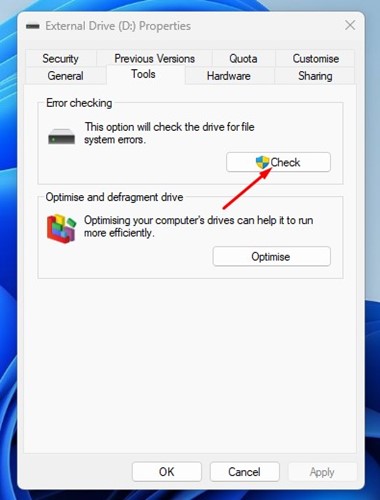
- Abra o Explorador de Arquivos do Windows.
- Clique com o botão direito do mouse na unidade de instalação do sistema (C: Unidade) e selecione Propriedades.
- Nas propriedades da unidade, mude para a guia Ferramentas.
- Em seguida, clique no botão Verificar abaixo da Verificação de erros.
- No prompt de verificação de erros, clique em Scan Drive.
É isso! Agora o utilitário Disk Check será executado. Siga as instruções na tela para concluir o processo de verificação de erros de disco.
4. Desinstale o programa de segurança
Às vezes, os programas de segurança, especialmente o Norton Antivirus, podem acionar o PNP Detected Fatal Error no sistema operacional Windows.
Vários usuários relataram que remover a segurança e os programas instalados recentemente os ajudaram a corrigir o erro 0x000000CA.
Portanto, você precisa abrir o Painel de Controle e desinstalar todos os programas, incluindo as ferramentas de segurança que você acabou de instalar no seu dispositivo.
- Pressione a tecla Windows + R no seu teclado. Isso iniciará a caixa de diálogo EXECUTAR.
- Na caixa de diálogo EXECUTAR, digite appwiz.cpl e pressione Enter.
- Isso abrirá o Painel de controle.
- Agora desinstale os programas de segurança instalados recentemente.
- Você também precisa desinstalar os programas que instalou recentemente.
- Para desinstalar, clique com o botão direito do mouse no programa e selecione Desinstalar.
É isso! Após a desinstalação, certifique-se de reiniciar o computador Windows.
5. Atualize seu sistema operacional Windows
Alguns usuários enfrentaram o BSOD de erro fatal detectado pelo PNP devido à versão desatualizada do sistema. É melhor manter o sistema operacional atualizado se você estiver usando o Windows.
Manter o sistema operacional atualizado tem algumas vantagens; você desfrutará de novos recursos, obterá os patches de segurança e os bugs e falhas serão menores.
6. Execute uma restauração do sistema
Se você ainda estiver recebendo o BSOD de erro fatal detectado pelo PNP, é hora de executar uma restauração do sistema.
A Restauração do sistema reverterá o computador ao estado anterior, corrigindo o erro BSOD. Veja como executar uma restauração do sistema.
1. Abra a pesquisa do Windows e digite Recuperação. Na lista de resultados, clique no aplicativo Recovery.
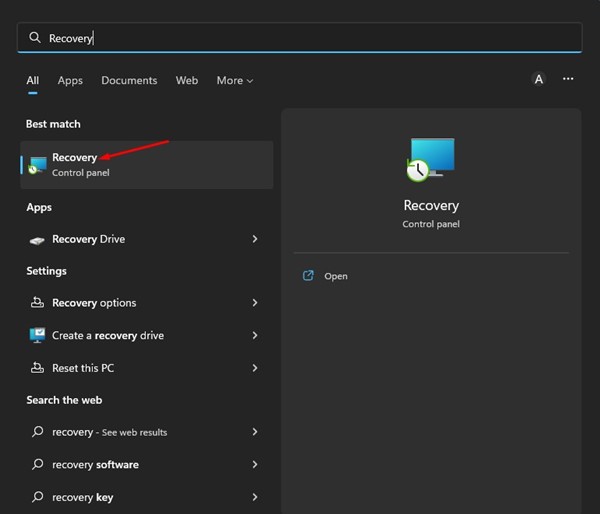
2. Na tela Recuperação, selecione Abrir Restauração do Sistema.
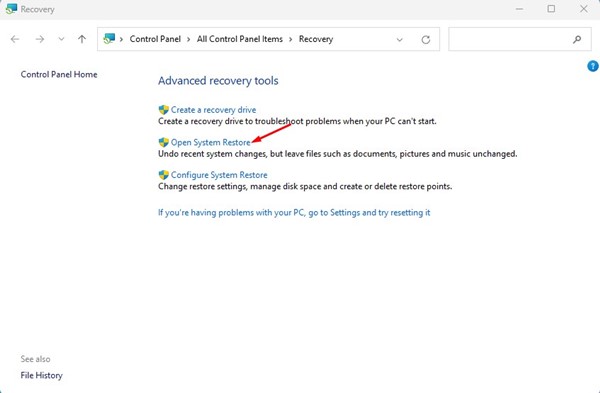
3. Agora, escolha o ponto de restauração que deseja usar e clique no botão Avançar.
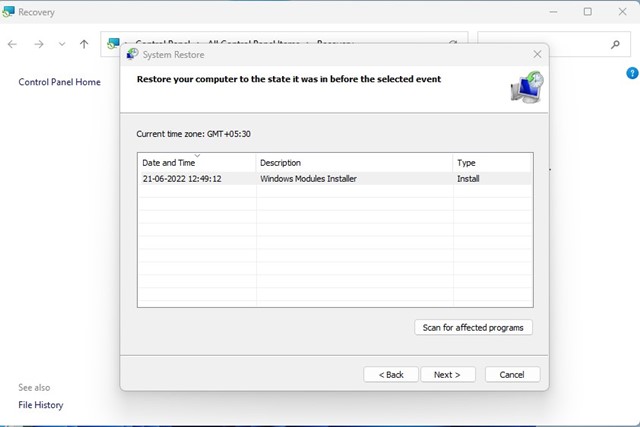
4. Clique no botão Concluir na tela Confirme seu ponto de restauração.

É isso! Agora o Windows reverterá automaticamente suas configurações para o ponto selecionado.
7. Reinicie seu PC
Se nada funcionou para você até agora, você não tem mais opções além de redefinir o computador.
A reinicialização do sistema apagará tudo no seu PC, incluindo as configurações feitas pelo usuário e arquivos pessoais. Portanto, crie um backup de seus arquivos importantes antes de redefinir seu PC.
Redefinir o Windows 11:

- Clique no botão Iniciar do Windows e selecione Configurações.
- Alterne para o Windows Update na barra lateral esquerda.
- No lado direito, clique em Opções avançadas.
- Nas opções avançadas, clique em Recuperação.
- Na tela Recuperação, clique no botão Redefinir PC.
- Agora você verá um prompt com duas opções. Selecione Manter meus arquivos.
- No próximo prompt, selecione Cloud Download.
- Por fim, clique no botão Redefinir para redefinir seu computador com Windows 11.
Redefinir o Windows 10:
As etapas para redefinir o Windows 10 variam do Windows 11. Compartilhamos um guia detalhado sobre como redefinir o computador com Windows 10.
Nesse guia, compartilhamos três maneiras de redefinir o Windows 10 para as configurações padrão de fábrica. Confira esse artigo e siga as etapas se você usar o Windows 10.
8. Verifique se há problemas de hardware
Problemas de hardware como um disco rígido ou módulo de RAM com defeito também podem ser um motivo para PNP_DETECTED_FATAL_ERROR.
Se tudo falhar, há uma chance maior de que seu dispositivo tenha problemas de hardware ocultos. Pode ser um módulo de RAM com defeito ou uma unidade de disco rígido que está morrendo.
Às vezes, configurações incorretas de BSOD também podem acionar a tela de erro. Então, se você não tem idéia, você pode levar seu computador a um centro de serviço local e pedir para corrigir o problema.
PNP_DETECTED_FATAL_ERROR pode ser frustrante, mas pode ser corrigido facilmente com a abordagem correta. Compartilhamos todos os métodos de trabalho para resolver PNP_DETECTED_FATAL_ERROR BSOD. Se este artigo te ajudou compartilhe com seus amigos.
0 Comments